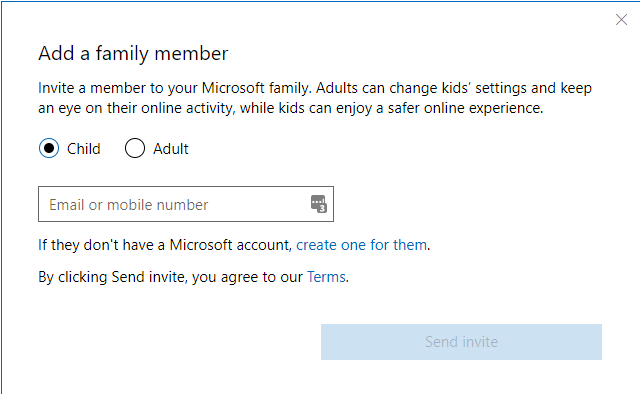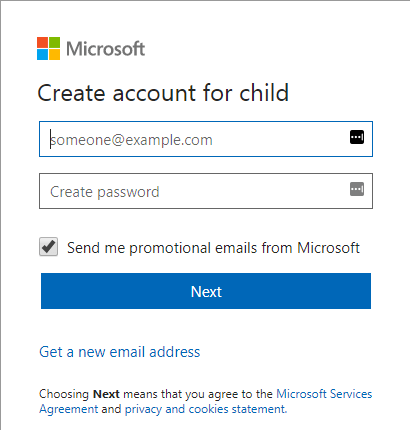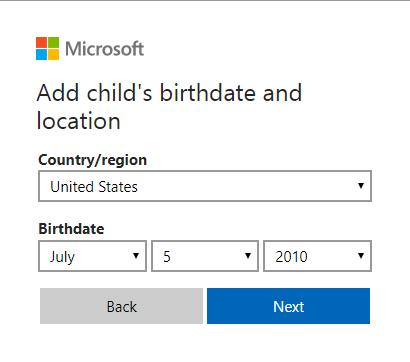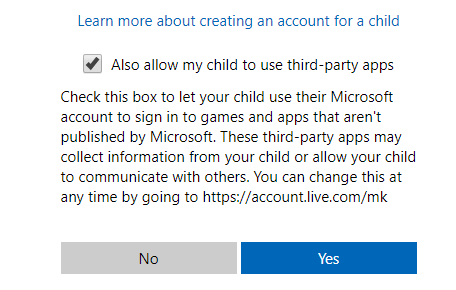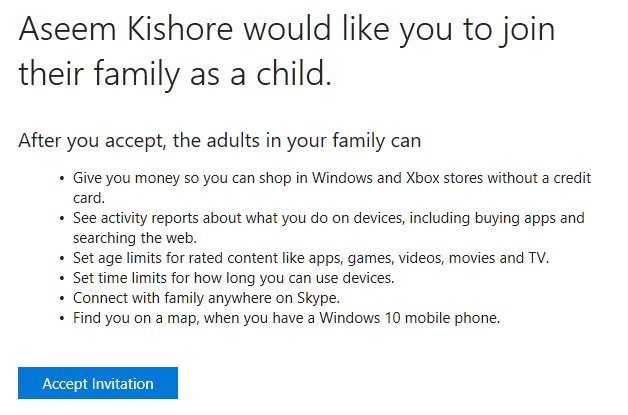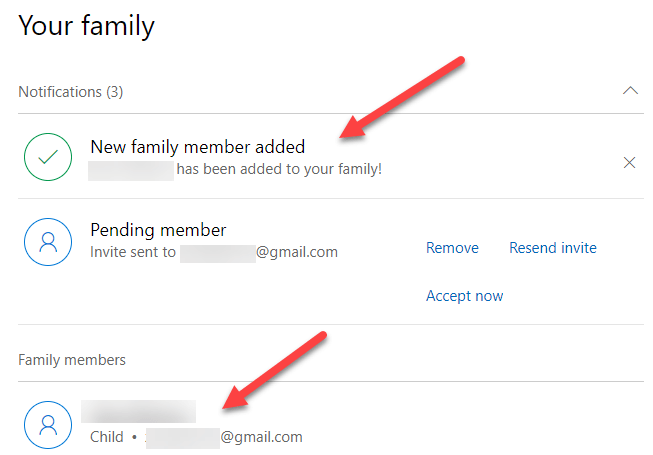娘が年を取ってコンピュータを頻繁に使用するようになるにつれて、Windows 10のペアレンタルコントロール機能を使用して自分の活動を追跡できるように、新しいアカウントを作成することをお勧めします。以前はペアレンタルコントロール機能を備えたサードパーティプログラム について書いていましたが、Windows 10は非常にうまく動作しており、組み込み以降に使いやすくなっています。
この記事では、新しいMicrosoft家族アカウントを作成する手順について説明します。既に自分用のMicrosoftアカウントをお持ちで、そのMicrosoftアカウントを使用してWindowsにログインしていることを確認する必要があります。残念ながら、ローカルアカウントを使用してWindowsにサインインすると、家族保護機能を使用することはできません。
Microsoft家族会員アカウントの作成
家族のメンバーをアカウントに追加するには、Windowsの[設定]ダイアログを使用する方法と、MicrosoftのWebサイト ボタンを使用する方法があります。ほとんどのオプションはオンラインであるため、私はウェブサイトの方法を検討します。
Microsoftアカウントにログインしたら、ファミリーページ にアクセスしてください。誰もまだ追加していない場合は、サインインして家族のメンバーを追加するメッセージが表示されます。
子供を既に設定している場合は、 Microsoftのアカウントを使用している場合は、そのメールアドレスを入力して招待状を送信してください。まだアカウントを設定していない場合は、[アカウントを作成する]をクリックします。
子供にメールアドレスがまだない場合は、下部にある[新しいメールアドレスを取得]をクリックします。これにより自動的に@ outlook.comの電子メールアドレスが作成されます。 @ gmail.comのような別のメールアドレスを使用してMicrosoftアカウントを作成する場合は、最初にそのアカウントを作成してから手順を再開してください。
メールアドレスとパスワードを入力すると、 / p>
次の画面では、未成年者へのアクセスを許可するため、いくつかの条件に同意する必要があります。また、子供がサードパーティのアプリケーションを使用するかどうかを選択できるオプションもあります。
あなたが成人であることを証明するためには、はいあなたのクレジットカード情報に$ 50を請求することができます。
これを済ませたら、確認をクリックして料金を受け取ります。子供のメールアドレス。自分で開くか、子供に開いて[招待を受け入れる]ボタンをクリックしてください。彼らは自分のMicrosoftアカウントにサインインするよう求められ、正式に追加されます。
大人のMicrosoftアカウントにログインしてファミリーページに行くと、新しい家族が追加されたことがわかります。また、招待状が承認されるまで保留中のメンバーと表示されます。
子供が家族として追加されたことを示すWindows 10マシン上のアクションセンター。それはそれについてです!これで、ペアレンタルコントロールの設定を使用するために、新しいアカウントを使用してWindowsにログインするようにするだけです。次回の記事では、さまざまなコントロールを設定する方法と、アクティビティを監視する方法について説明します。お楽しみください!